
תוכן עניינים:
- מְחַבֵּר John Day [email protected].
- Public 2024-01-30 09:15.
- שונה לאחרונה 2025-01-23 14:46.

אתה תצטרך:
מערכת ההפעלה Debian במכשיר
מרשתת
שלב 1: הורדה
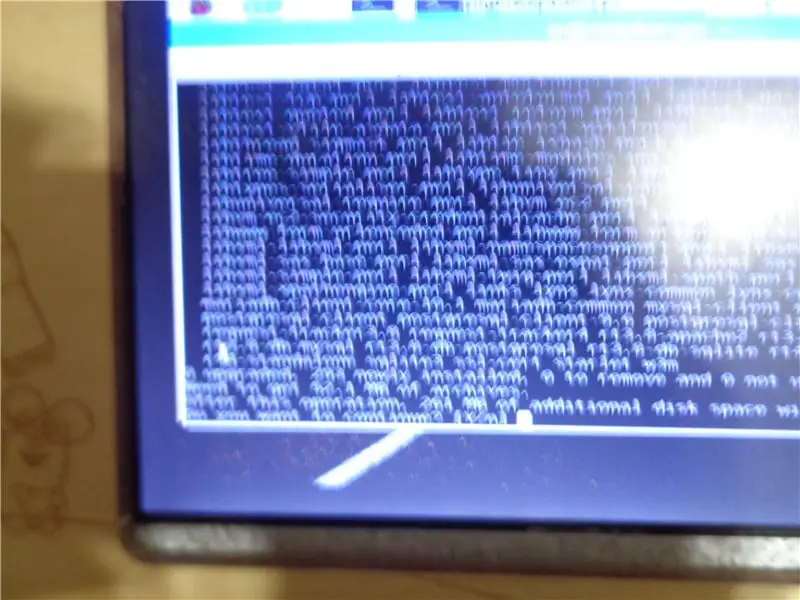
התקן את מעקב הבקשות 3.8 & 4 על ידי הקלדת:
sudo apt להתקין עוקב בקשות.
מעקב בקשות 3.2 יופיע ברשימה, אך הוא אינו זמין.
המתן להשלמת ההורדה.
[אופציונאלי]
אם אתה רוצה את כל request-tracker3.8, כלול את rt3.8 בפקודה.
שלב 2: התקנה
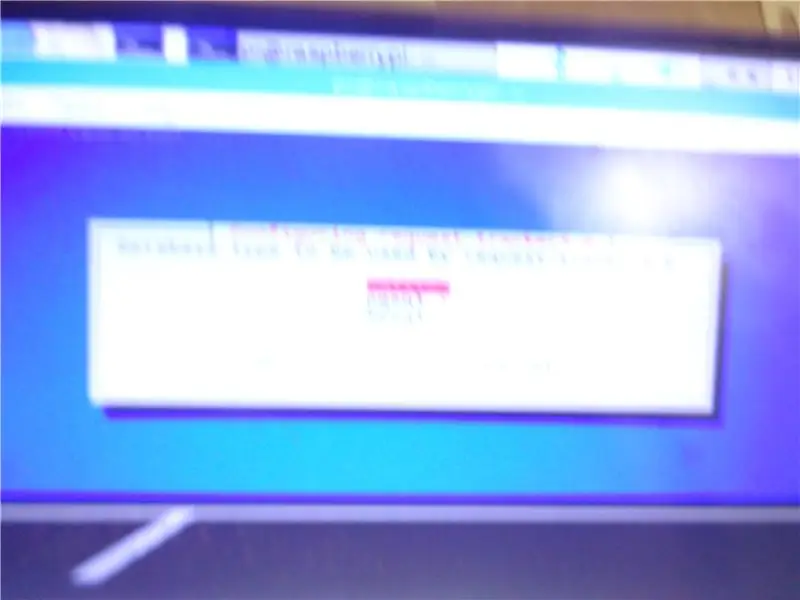
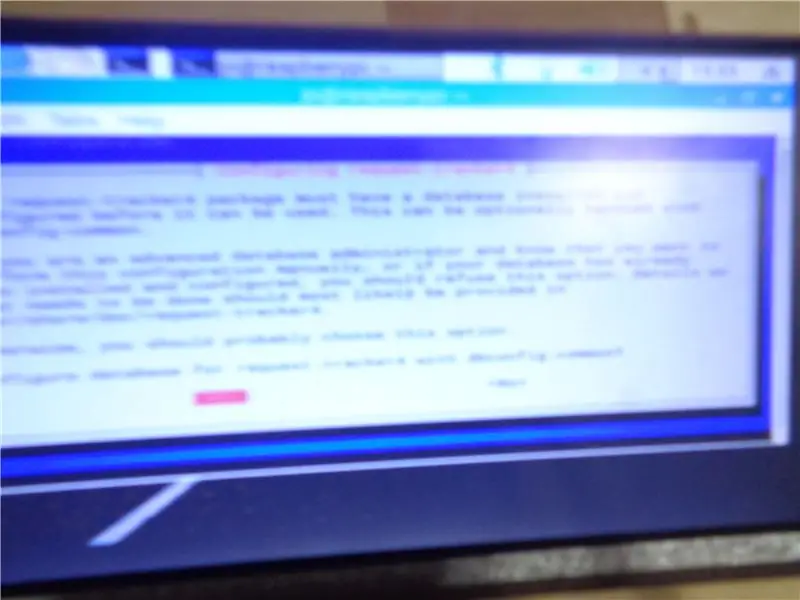
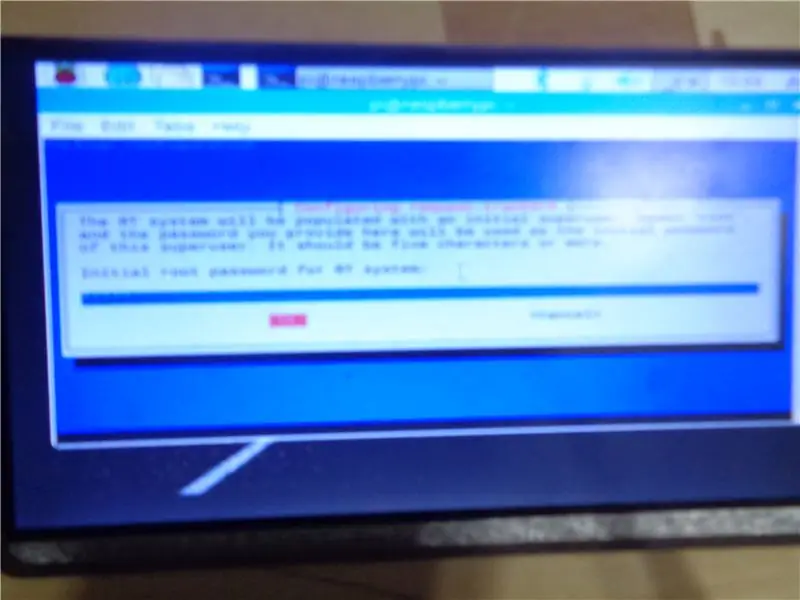
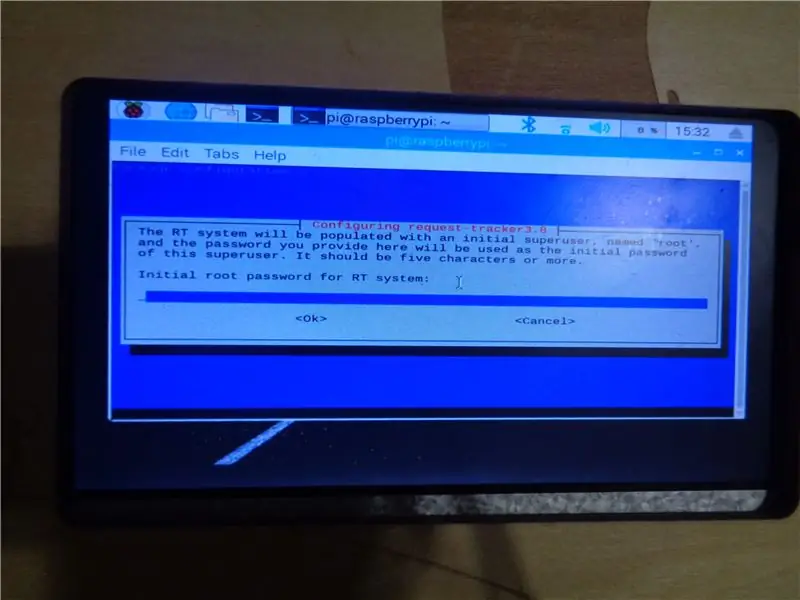
לאחר ההורדה, המערכת תגדיר את עוקבי הבקשות.
לאחר מכן, כשהם יוגדרו, מסך ההתקנה יופיע וייתן לך דברים שתוכל למלא.
שלב 3: הכנסת נתונים וסיום
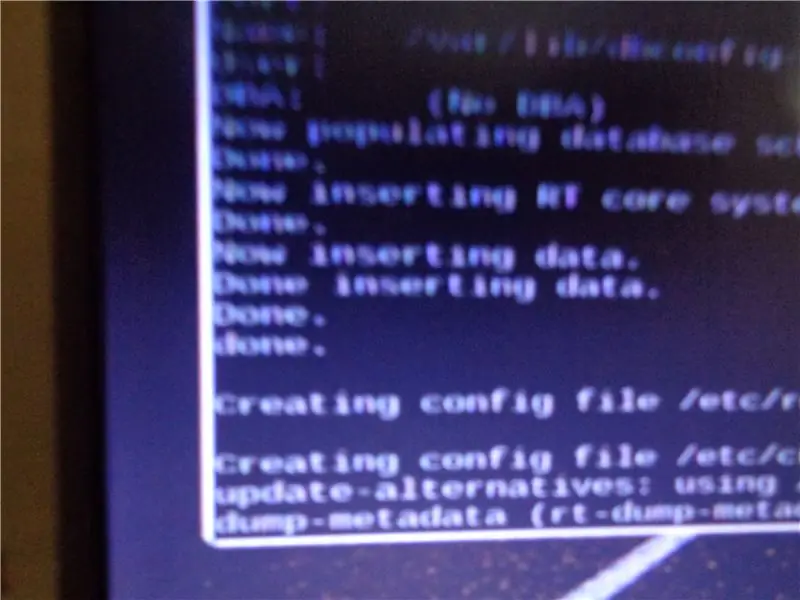
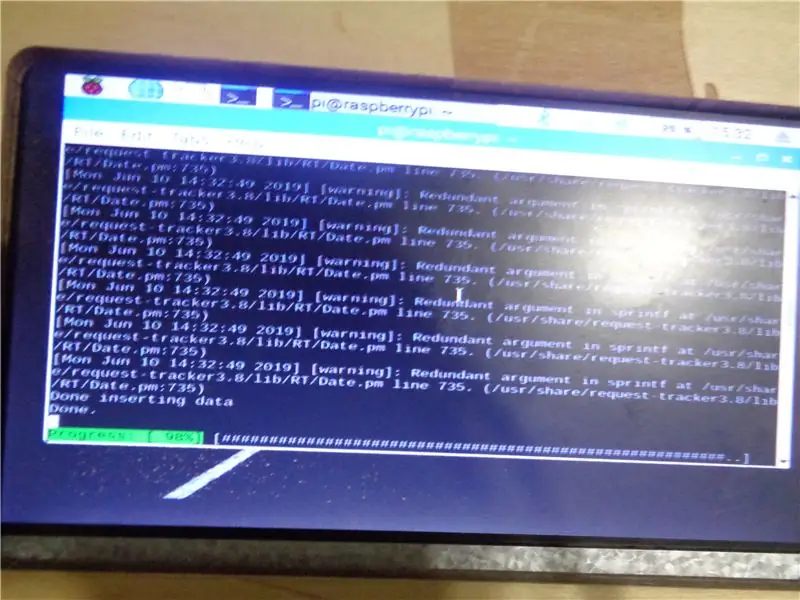
לאחר ההתקנה, הוא מסתיים על ידי הכנסת נתונים למעקבים. לאחר מכן, הוא מגדיר את מה שנותר לפני התהליכים המפעילים libc-bin ו- systemd. ברגע שזה נגמר, תהנה!
מוּמלָץ:
כיצד להתקין, להפעיל ולחבר בקר לאמולטור: 7 שלבים

כיצד להתקין, להריץ ולחבר בקר לאמולטור: האם ישבת אי פעם ונזכרת בילדותך כגיימר צעיר ולפעמים רצית שתוכל לבקר שוב באבני החן הישנות של העבר? ובכן, יש אפליקציה לזה …. ליתר דיוק יש קהילה של גיימרים שעושים תוכניות
כיצד להתקין מערכת הפעלה Raspbian ב- Raspberry Pi באמצעות תוכנת NOOBS וסמארטפון: 6 שלבים

כיצד להתקין מערכת הפעלה Raspbian ב- Raspberry Pi באמצעות תוכנת NOOBS וסמארטפון: שלום לכולם! היום במדריך זה אני מראה לך באיזו קלות התקנה מערכת הפעלה Raspbian ב- Raspberry Pi באמצעות תוכנת NOOBS וסמארטפון
כיצד להתקין פטל פטל ולהתחיל להשתמש בו: 4 שלבים

כיצד להתקין פטל פטל ולהתחיל להשתמש בו: לקוראי העתיד, אנחנו בשנת 2020. השנה שבה, אם יש לך מזל להיות בריא ולא נגוע ב- Covid-19, אתה, פתאום , יש לך הרבה יותר זמן פנוי ממה שדמיינת. אז איך אוכל להעסיק את עצמי בצורה לא טיפשית מדי? אה כן
כיצד להתקין תוספים בוורדפרס בשלושה שלבים: 3 שלבים

כיצד להתקין תוספים בוורדפרס בשלושה שלבים: במדריך זה אראה לך את השלבים החיוניים להתקנת תוסף וורדפרס לאתר שלך. בעיקרון אתה יכול להתקין תוספים בשתי דרכים שונות. השיטה הראשונה היא באמצעות ftp או דרך cpanel. אבל אני לא אפרט את זה כיוון שזה באמת משלים
בוט מעקב אחר שלדה מעקב מרחוק: 7 שלבים (עם תמונות)

בוט מעקב אחר שלדה מחוסרת מרחוק: מבוא: אז זה היה פרוייקט שרציתי להתחיל ולסיים עוד בשנת 2016, אולם בשל עבודות ושפע של דברים אחרים הצלחתי רק להתחיל ולהשלים את הפרויקט הזה בשנת 2016 שנה חדשה 2018! זה לקח בערך 3 שעות
